Costruisci Minecraft in modo più facile con WorldEdit

Minecraft è un gioco a tutto tondo di blocchi, e la bellezza è che puoi costruire tutto ciò che il tuo cuore desidera. Costruire in Minecraft è come costruire con Lego digitali, ma, come Lego, la costruzione richiede molto tempo ed è spesso noiosa e ripetitiva per qualcosa di più di pochi blocchi su ciascun lato. WorldEdit è un plugin che semplifica le attività ripetitive come riempire muri e sostituire i blocchi.
Come installare WorldEdit
CORRELATO: Come eseguire un server Spigot Minecraft per Multiplayer personalizzato
WorldEdit viene utilizzato principalmente come un plugin per server, ma ha la sua mod singleplayer. Se vuoi stare attento a non installare mods, puoi configurare un server Spigot e scaricare il plugin WorldEdit.
Tuttavia, se non vuoi configurare un server, puoi scaricare ed eseguire il Forge Installer per 1.8. Forge è un'API mod che rende l'installazione delle mod facile come trascinare e rilasciare. Non è disponibile per 1.8.1 o versioni successive, solo 1.8, ma poiché le versioni più recenti di 1.8 sono principalmente correzioni di bug e non contengono nessuna nuova funzionalità, è possibile effettuare il downgrade. Basta selezionare 'versione 1.8' nella sezione 'Modifica profilo' del launcher di Minecraft. Il programma di installazione di Forge scrive alcuni file nella cartella Minecraft e crea un nuovo profilo nel launcher di Minecraft chiamato "Forge". Una volta installato Forge, scarica Liteloader per 1.8. Liteloader è come Forge e può essere installato su di esso. Assicurati di selezionare il profilo "Forge" da estendere nell'installer Liteloader.
Una volta installati entrambi, apri Minecraft, seleziona il Liteloader con il profilo Forge e attendi la schermata del titolo. Il gioco sta sistemando le cose la prima volta che viene eseguito. Chiudilo subito dopo aver caricato e aperto la tua cartella Minecraft in Windows Explorer o Finder. Puoi accedervi da Windows cercando% appdata% dal menu di Windows; una cartella chiamata "Roaming" dovrebbe apparire e la cartella .minecraft è lì. Su Mac puoi tenere premuto Comando mentre ti trovi nel menu "Vai" del Finder e fare clic su Libreria, quindi su Supporto applicazione.
Nella cartella di Minecraft c'è un'altra cartella chiamata "mod". Questo è stato creato da Forge e Liteloader ed è dove posizionerai i file mod. Avrai bisogno di:
- WorldEdit Singleplayer
- WorldEdit CUI
Uno è un litemod e uno è un jar, entrambi vanno nella cartella "mods". Quando avvii Minecraft, WorldEdit dovrebbe essere installato.
Ti consigliamo l'opzione Forge / Liteloader se pensi di usarlo da solo, perché non richiede l'esecuzione di un server separato, inoltre puoi installare WorldEdit Mod CUI, che rende facile vedere ciò che hai selezionato. Se decidi di seguire il percorso del server e configurare Spigot, installare Liteloader e WorldEdit CUI è ancora estremamente vantaggioso.
Costruire in WorldEdit
Una volta installato ed eseguito il tuo WorldEdit, trova un luogo relativamente piatto da costruire, solo per assicurarsi che nessuno dei terreni si intromettesse. Per questo tutorial useremo un mondo super-piatto.
Inizia afferrando un'ascia di legno. Questa è la bacchetta di selezione di WorldEdit. Puoi cambiarlo con qualsiasi altro strumento nei file di configurazione, ma in questo momento l'ascia viene usata per selezionare le regioni dei blocchi, non per abbattere gli alberi. Facendo clic con il tasto sinistro con l'asola si imposta il punto uno, facendo clic con il pulsante destro del mouse si imposta il punto due e qualunque cosa si trovi tra i punti è la regione, o selezione:
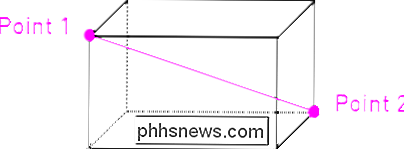
Seleziona un blocco di erba casuale con un clic sinistro:
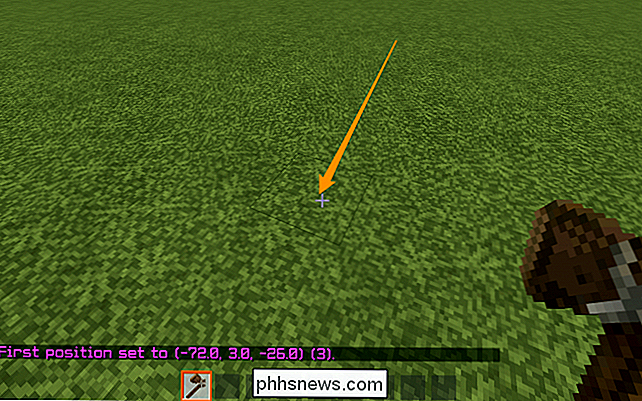
Cammina a una certa distanza e seleziona un secondo blocco di erba, questa volta facendo clic con il pulsante destro del mouse. Ora dovresti avere una selezione del pavimento della tua casa. È possibile modificare questa selezione con i comandi. Ad esempio, se volevi cambiare l'erba in pietra per un piano, puoi farlo con
// rep stone
Che cambierà tutti i blocchi nella tua selezione (esclusa l'aria) in pietra:
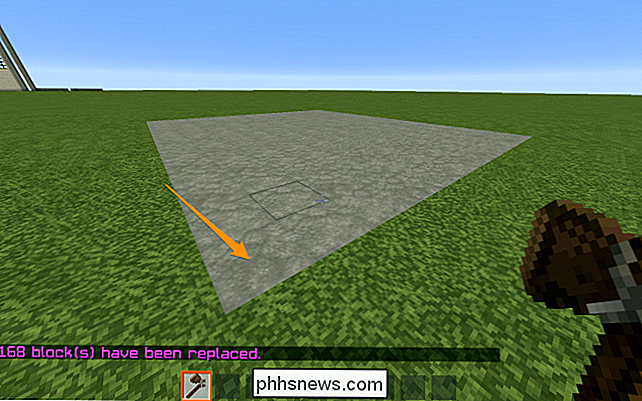
It non è molto di un rifugio senza mura. Se vuoi costruire un muro, dovrai espandere la selezione, perché al momento include solo il pavimento. Espandere una selezione è facile:
// espande 6 u
Che espanderà la selezione di 6 blocchi. Se vuoi una direzione diversa, puoi usare 'd' invece di 'u' per il basso, e 'n', 's', 'e', e 'w' per ognuna delle direzioni cardinali. Inoltre, se lasci la direzione vuota, WorldEdit lo riempirà con qualunque direzione tu stia affrontando.
Una volta che hai una selezione, puoi costruire muri. WorldEdit ha un comando incorporato per questo:
// walls cobble
Puoi sostituire cobble con qualsiasi blocco tu voglia, assicurati di usare l'ID del blocco. Un elenco di tutti gli ID dei blocchi può essere trovato su Minecraft Wiki.

Il nostro blocco di ciottoli sembra noioso, ma soprattutto non ha un tetto. Inizia selezionando uno degli angoli del cubo con un clic sinistro:
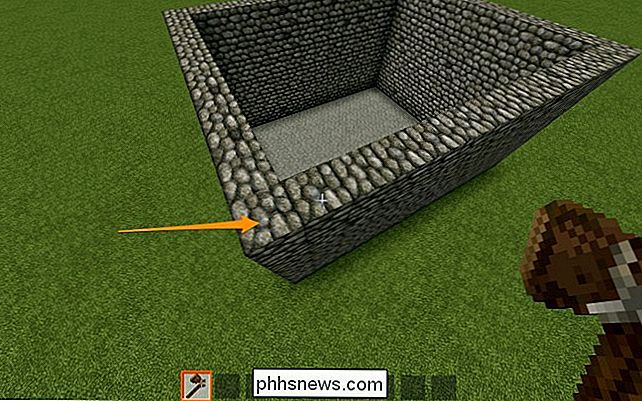
Passa all'angolo opposto e selezionalo con un clic destro:
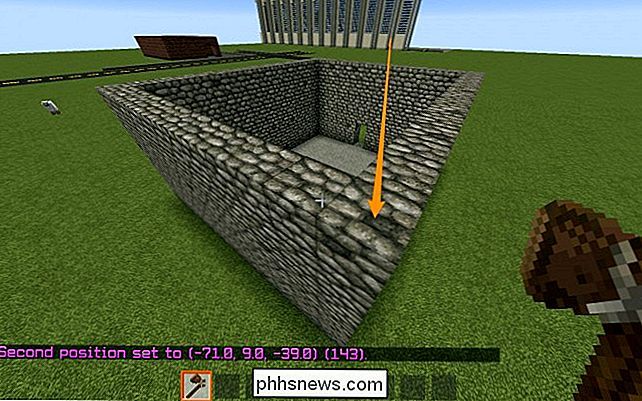
Ora hai una nuova selezione, che ti sbarazza del tuo vecchio. Ora, se dovessi fare
// rep wood
Quel comando non funzionerebbe per riempire il tetto, perché sarebbe solo sostituire il ciottolo, e non l'aria. Il comando corretto è
// rep air wood
che sostituisce solo aria con il legno.
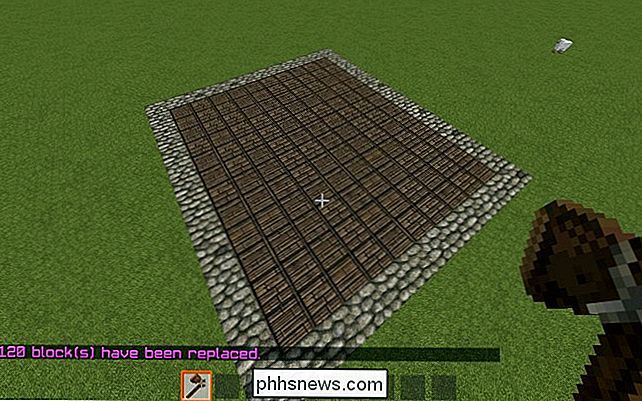
Ora hai un pavimento, le pareti e un tetto, ma è ancora un po 'squadrato, dentro e fuori. Cosa succede se si vuole costruire un secondo piano? Comincerai con la costruzione di una scala.
Appoggia due blocchi di scale a una certa distanza dalla parete di fondo. Selezionane uno con un clic sinistro:

e l'altro con un clic destro:
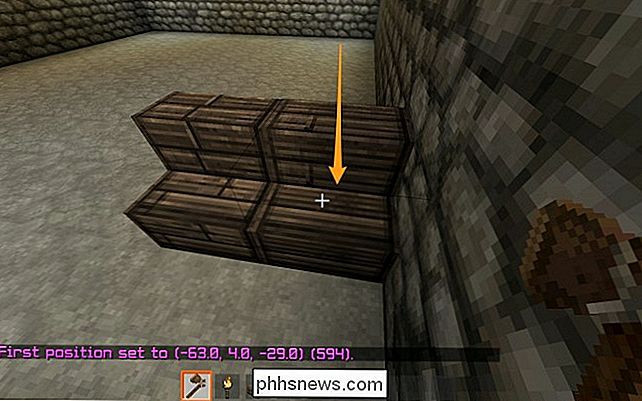
Posizionati sul pavimento direttamente di fronte al primo ed esegui:
// copia
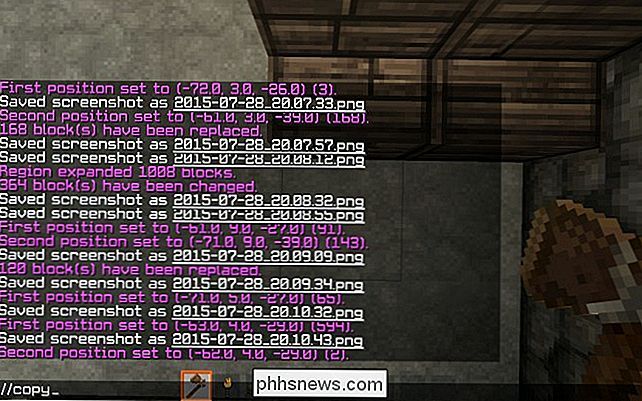
Cammina verso l'alto scale e inserisci:
// incolla
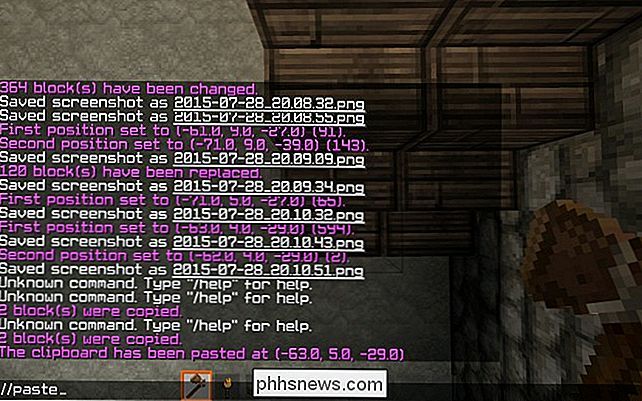
Ora hai due serie di scale! Il nuovo set è un blocco più in alto e un blocco in avanti, perché eri un blocco più in alto e un blocco in avanti da dove hai copiato le scale. Copia e incolla è relativa e dipende dalla posizione.
Puoi ripetere questo processo fino a raggiungere la cima (potresti dover fare un buco attraverso il soffitto):

Ora il soffitto viene usato come pavimento del seconda storia, quindi è il momento di costruire più muri. Inizia impostando un blocco in cima all'angolo della casa e selezionandolo con un clic sinistro:
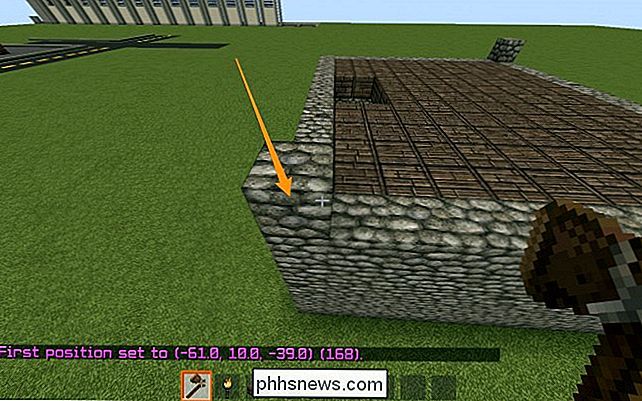
Fai la stessa cosa sull'altro angolo eccetto con un clic destro. Ora puoi eseguire i comandi che hai eseguito per costruire i muri di ciottoli:
// espandi 4 u
per selezionare lo spazio che costruiremo, e
// muri in legno: 1
Per costruire il muri. Notare i due punti e il numero dopo il "legno"? Ciò indica un diverso tipo di legno, in modo che il pavimento sia diverso dalle pareti.
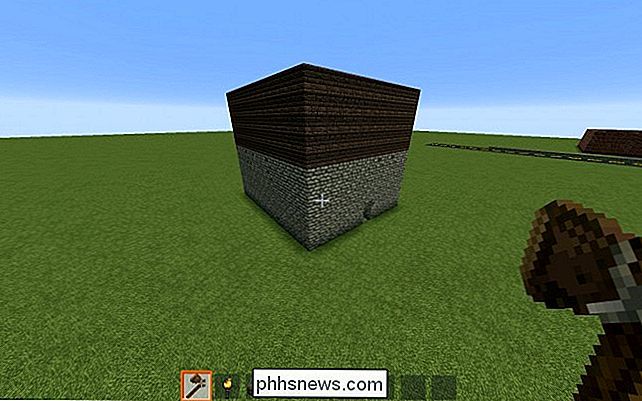
Sembra molto isolato. L'aggiunta di accenti alla casa fa molto per renderlo migliore. Ad esempio, per separare meglio la sezione di ciottoli dalla sezione di legno, puoi aggiungere "rinforzi" al muro e farlo più velocemente con WorldEdit. Costruisci qualcosa di simile a questo vicino al bordo del muro e fai clic con il tasto sinistro su uno degli angoli:
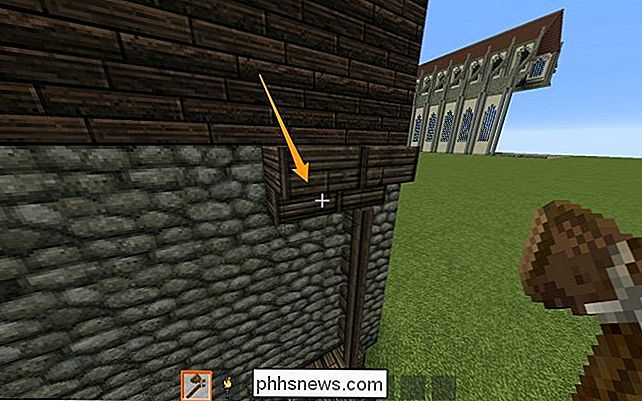
Fai clic con il pulsante destro del mouse sull'angolo opposto:
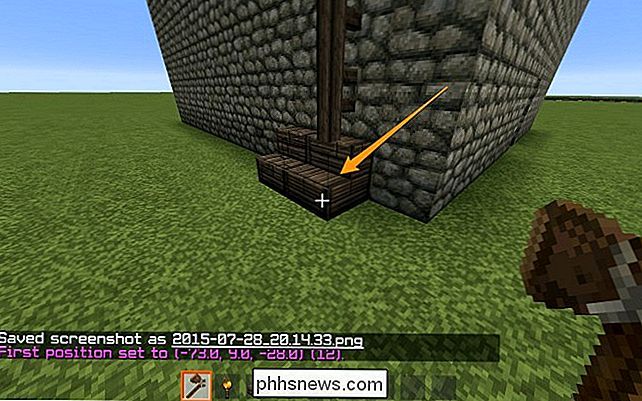
Quindi, mentre guardi nella direzione del resto del muro, inserisci
/ / stack 6
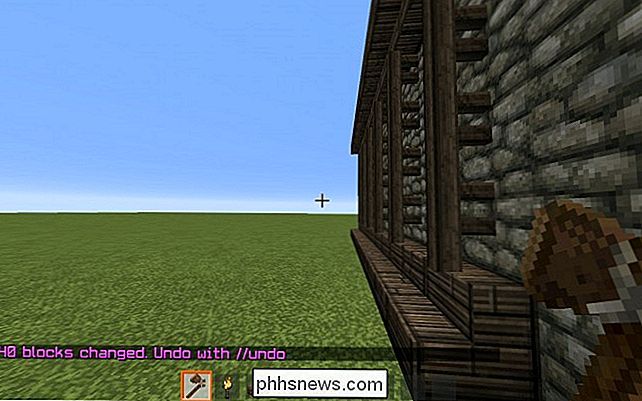
Questo comando accetta tutto ciò che è presente negli Appunti e ne esegue le copie, di nuovo in dietro, nella direzione desiderata. È possibile specificare una direzione proprio come nel comando di espansione.
Abbiamo applicato gli accenti a parete e ho praticato dei buchi nel muro per Windows. Abbiamo anche cambiato il colore del legno più vicino al pavimento, per dare una sorta di assetto. Puoi farlo selezionando entrambi gli angoli e eseguendo:
// rep legno legno: 2
Che ti dà un colore diverso del legno.

Se vuoi costruire finestre facilmente, non devi riempili con le lastre di vetro a mano. Seleziona un angolo con il clic sinistro:
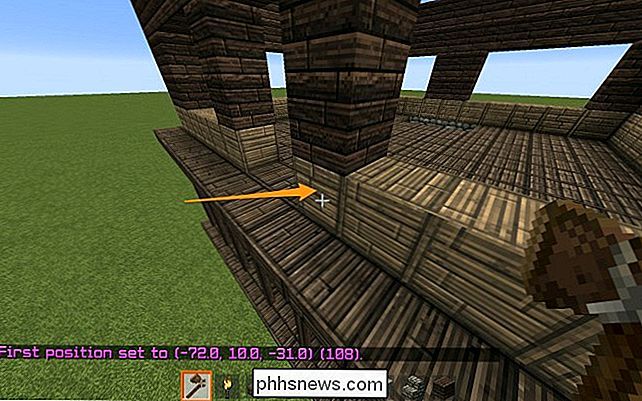
E l'altro con il tasto destro del mouse:
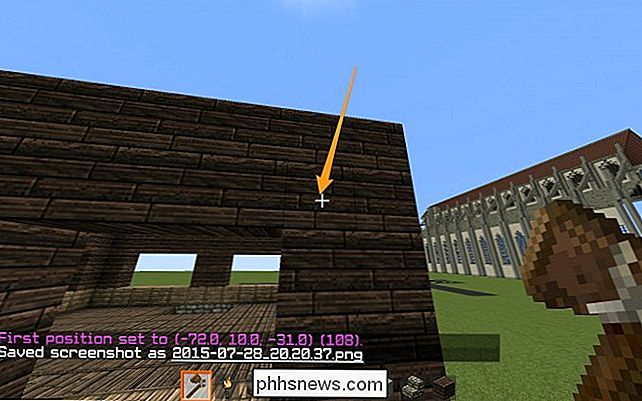
Fai attenzione a non selezionare nulla all'interno dell'edificio, solo la cornice della finestra, ed esegui
// rep air glasspane
Fai questo intorno all'edificio:
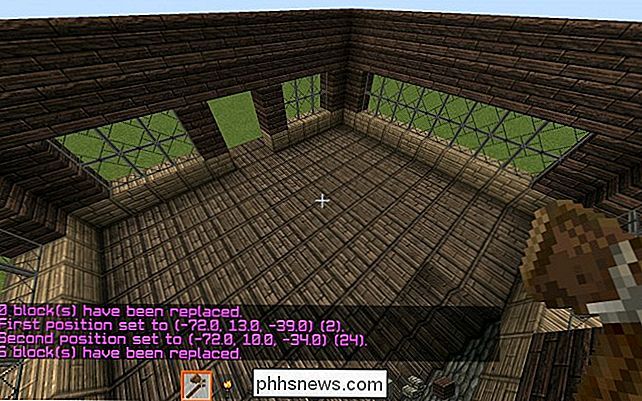
Ciò conferisce alla casa un aspetto gradevole, finito, ma non abbiamo ancora un tetto. Anziché optare per un tetto piano, possiamo adornare la nostra casa con una a forma di triangolo:
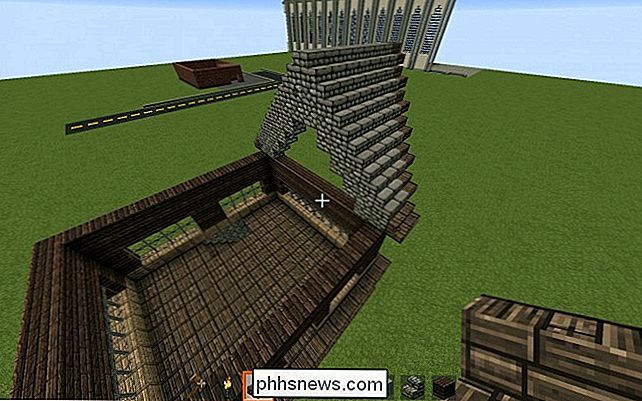
Questa è stata costruita a mano, ma non devi costruirti il resto a mano.
Selezionare un lato del tetto con un clic sinistro:
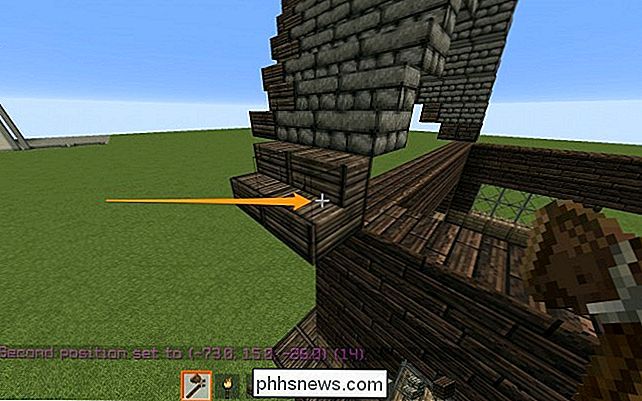
L'altro con un clic destro:
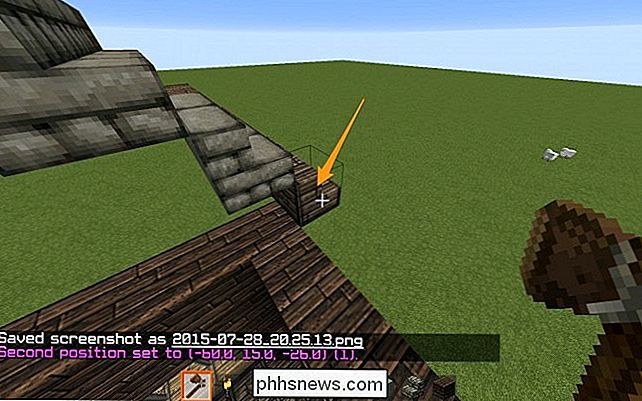
Invio:
// espande 10 u
per selezionare il resto del tetto che sale. Quindi, guardando nella direzione del resto della casa, esegui:
// stack 12
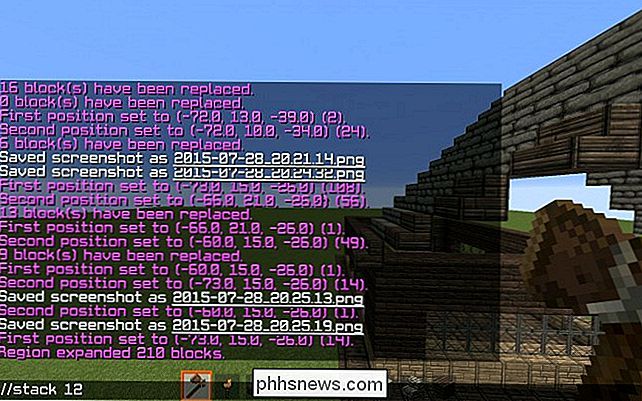
Potrebbe non impilare completamente, o potrebbe impilare troppo, puoi sempre usare
// annullare
e
// ripristina
per cancellare eventuali errori che potresti aver fatto.
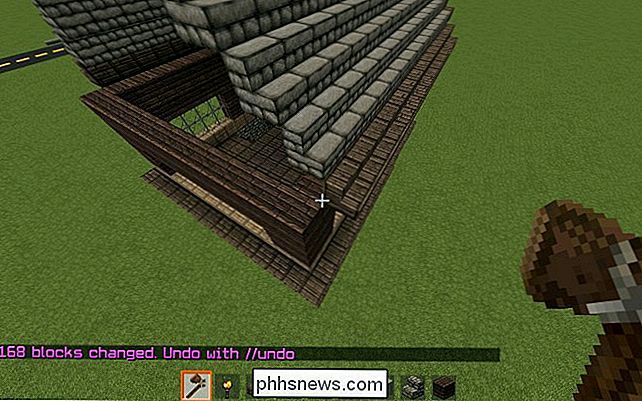
Il tetto è sospeso su un lato, ma l'altro è ancora non montato.

È più facile copiarlo con WorldEdit . Inizia mettendoti in fila con il muro di casa. Questo è importante, perché se sei a un isolato di distanza, potrebbe copiarlo in modo strano.
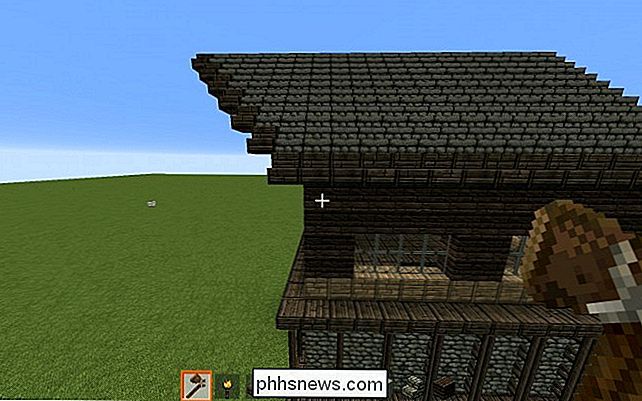
Stare sul tetto della casa, in fila con il muro, e guardare nella direzione dello strapiombo. In questo momento la nostra selezione è solo una porzione del tetto, quindi esegui
// espandi 10
Per selezionare il resto della parte sovrastante del tetto. Immettere:
// copia
per copiarlo negli Appunti.
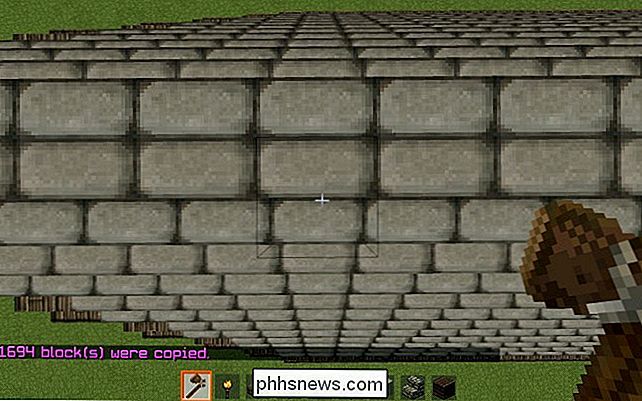
Esegui:
// ruota 180
per capovolgere la parte sporgente. Questo comando ha alcuni bug con porte, pulsanti e altri blocchi specifici della direzione, quindi fai attenzione quando lo usi per copiare e ruotare interi edifici. Per ora, dovrebbe funzionare bene. Posizionati sul lato opposto del tetto ed esegui
// incolla
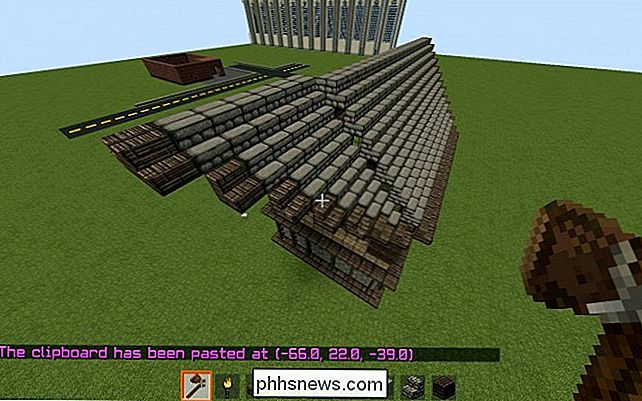
Probabilmente otterrai il posizionamento errato al primo tentativo. Se non l'hai fatto, fantastico! Se lo hai fatto, dovrai // annullare e // incollare in posti diversi per farlo bene. Ricorda che copiare e incollare è relativo al punto in cui ti trovi quando copi e incolli.
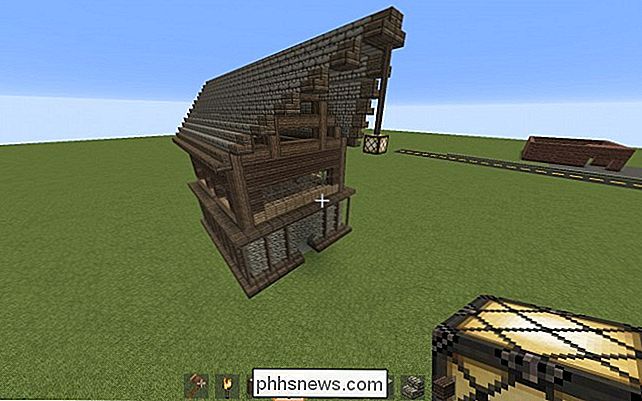
Dopo alcuni accenti e ritocchi, la casa è finita! Probabilmente ci vorrà un po 'di tempo al primo tentativo, ma non appena ci si abitua, diventerà più veloce e migliore. Una build di questo tipo richiede circa 10 minuti in WorldEdit, rispetto a più di mezz'ora in modalità creativa normale. Alcune cose, come la terraformazione e la generazione di strutture massicce, sono quasi impossibili in Vanilla Minecraft.

L'abbiamo fatto tutti in una volta o l'altra e accidentalmente cambiato lo stile su un elemento importante in un documento di Microsoft Word su cui stiamo lavorando. Può essere facile rattoppare se è qualcosa di piccolo, ma cosa succede se non è così semplice? La sessione Q & A di SuperUser di oggi fornisce alcuni metodi rapidi e semplici per aiutare a correggere il documento Microsoft Word di un lettore.

Attenzione: non scaricare mai "codec" o "giocatori" per guardare i video online
Se un sito ti chiede di scaricare un "codec", "player" o "aggiornamento del browser" per giocare un video, corri dall'altra parte. In realtà non è necessario scaricare questo tipo di cose: il sito Web sta tentando di infettare il computer con malware. Se stai navigando sui social media o fai clic su una sorta di sito di streaming video di bassa qualità, dovresti non scaricare mai alcun tipo di "codec pack", "player" o "aggiornamento".



